手机百度糯米上门服务怎么下单?
摘要:手机百度糯米上门服务怎么下单?手机百度糯米新增了上门服务类别,即使足不出户也能快速购买上商品,那么上门服务怎么用呢?接下来小编就教大家手机百...
手机百度糯米上门服务怎么下单?手机百度糯米新增了上门服务类别,即使足不出户也能快速购买上商品,那么上门服务怎么用呢?接下来小编就教大家手机百度糯米上门服务怎么下单?

1)打开百度糯米,点击分类【上门服务】。点击外卖或美容,目前只能点击外卖。(如下图)
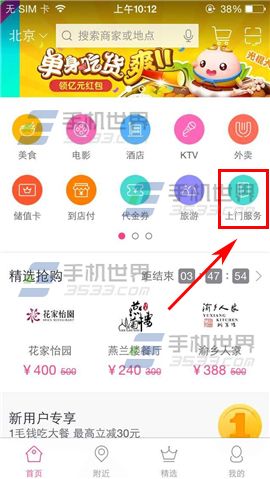
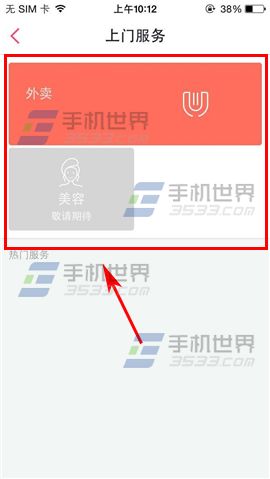
2)接着点击【分类】,小编以送药为例,选择店铺。(如下图)
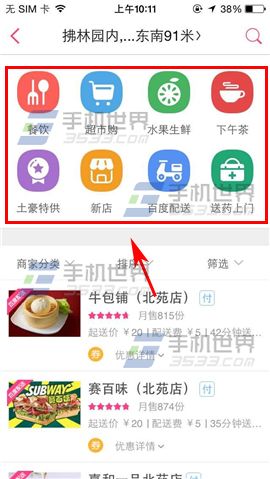
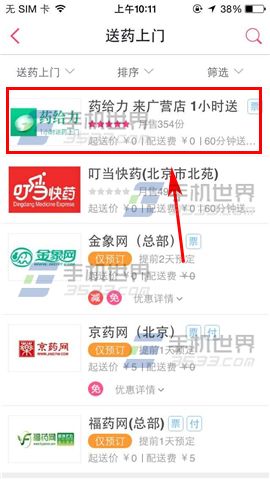
3)接着天添加商品,点击右下角【选好了】跳转提交订单,根据提示提交订单即可。(如下图)
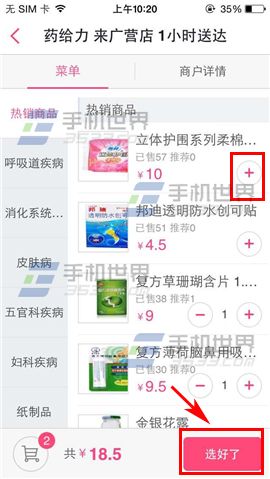
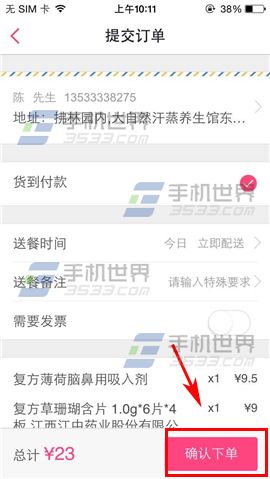
【手机百度糯米上门服务怎么下单?】相关文章:
★ 手机百度怎么抢票
上一篇:
美篇怎么删除文章?
下一篇:
超能电话本怎么添加联系人?
